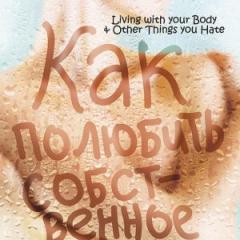Kunning o'rtasidan dam oling. Yangilash paketi yangilanganligi sababli, tizimni qayta tiklash mumkin emas
Operatsiya Windows tizimi Turli xil muammolar yuzaga kelganda operatsion tizimning funksionalligini yangilash imkonini beruvchi turli xil vositalar bilan maqtanishingiz mumkin. Ushbu vositalardan biri DISM (Deployment Imaging and Serviceing Management so'zining qisqartmasi) bo'lib, u nafaqat Windows OS tasvirida buzilish belgilarini tekshiradi, balki Dism/Online/Cleanup -Image/RestoreHealth samarali buyrug'i yordamida o'z funksionalligini yangilaydi. Quyida biz ushbu jamoaning o'ziga xos xususiyatlarini ko'rib chiqamiz va uni qanday qilib vikorizatsiya qilishni aniq bilib olaylik.
Tasvirga xizmat ko'rsatish va boshqarish vositasi Windows Vista (SP1) versiyasidan boshlab Windows oilasida paydo bo'lgan DISM sifatida ham tanilgan.
Dastlab, DISM fayl formatlari asosida Windows tasvirlarini yaratish va qayta ishlash vositasi sifatida joylashtirilgan .wim(Windows tasviri sifatida qisqartirilgan - Windows tasviri). Shifrlangan va siqilgan fayl formatida Windows 8 funksiyasining kiritilishi bilan. esd("Elektron dasturiy ta'minotni yuklab olish" qisqartmasi) DISM ma'lum formatdagi fayllar bilan bevosita ishlash imkoniyatini rad etadi.
DISM funksionalligida "xizmat ko'rsatish" so'zidan foydalanish keng funktsiyalarni o'z ichiga oladi, jumladan:
- Diskdagi tasvirlarni (bo'limlarni) saqlash;
- Disk tasvirini tiklash;
- Tasvirlarni o'rnatish va o'zgartirish;
- Bitta .wim faylida 32 va 64 bitli Windows tasvirlarini yaratish;
- Alohida ma'lumotlarning tasvirlarini va boshqa imkoniyatlarni yaratish.
DISM imkoniyatlaridan hech biri Windows tasviridagi fayllarni tekshirish, skanerlash va yangilash, Windows oʻrnatish fayllari hajmini oʻzgartirish (WinSXS komponentiga ega robot degani), yangilanishlarni qoʻlda rejimda qoʻshish kabi operatsiyalarni bajarishga imkon bermaydi. Windows 10, Windows tasvirlarini aniqlash va boshqalar.
Dism/Online/Cleanup-Image/RestoreHealth – funksionallik xususiyatlari
Kompyuterda turli posilkalar paydo bo'lishi bilan fayl tizimi, biz tez-tez tizim fayllari yaxlitligini tahlil qilish va yangilash uchun SFC yordam dasturiga boramiz. Ba'zi hollarda, SFC samarasiz ko'rinadi, bu bizning shaxsiy kompyuterimizning qattiq diskidagi buzilgan Windows tasviriga bog'liq bo'lishi mumkin. Keyin biz Vikorist markazi bo'lgan DISM buyrug'idan foydalanamiz Windows yangilash Tizim fayllarini tiklash uchun (Windows Update). Kampaniya tugagandan so'ng, SFC protseduralari samarali tarzda amalga oshirilishi mumkin.
DISM buyrug'i uchta asosiy shaklni oladi:
DISM / Onlayn / Tasvirni tozalash / CheckHealth- Windows tasvirining shikastlanishi yoki o'zgarishini aniqlaydi;
DISM/Onlayn/Tasvirni tozalash/ScanHealth- Windows tasvirini zarar belgilari uchun skanerdan o'tkazadi.
Axir, biz uchun eng muhimi DISM/Onlayn/Tasvirni tozalash/RestoreHealth Windows OS tasvirini yangilash uchun Yangilash markazidan foydalaning. Qolganini olish uchun siz DISM-ni o'zingiz kiritishingiz va Windows tasvirini yangilash uchun fayllarni qidirishingiz mumkin.
Dism/Online/Cleanup-Image/RestoreHealth buyrug'idan qanday foydalanish kerak
DISM/RestoreHealth buyrug'idan foydalanish uchun buyruq qatorini administrator sifatida ishga tushiring va unda yuqoridagi buyruqni kiriting:
Shundan so'ng, kirishni bosing. Vizualizatsiya jarayonida siz vizualizatsiya jarayonida taraqqiyotni ko'rasiz.

Jarayon tugashini kuting. Qolganlari taxminan 10-20 daqiqa davom etishi mumkin, shundan so'ng siz operatsiya muvaffaqiyatli yakunlanganligi haqida xabar olasiz.

Krem an'anaviy shakl Ushbu buyruqni amalga oshirish uchun siz Windows tasvirini yangilash uchun boshqa fayllar uchun DISM ni ham belgilashingiz mumkin. Natijada, DISM fayllarni Windows Update Center operatoridan oladi /manba Kiritilgan fayllarni kiritishga ruxsat bering.
Windows tasviri va sizga kerak bo'lgan to'plam kimga kerakligini so'rang Windows o'rnatilgan kompyuteringizda. Faylning nusxasini qayerda qilishim kerak? install.wim, va ularni qattiq diskingizdagi qo'lda joylashgan katalogga joylashtiring.
DISM /Onlayn /Cleanup-Image /RestoreHealth /Manba: UPDATE FOLDER\install.wim
"REVENTION FOLDER" ga rioya qilgan holda, fayl joylashgan papkaga yo'lni ko'rsatishingiz kerak install.wim masalan, D:\sources\. Endi viewtime yak buyrug'i:
DISM/Online/Cleanup-Image/RestoreHealth/Source: D:\sources\install.wim

Windows Update tuguniga DISM kirishini bloklash uchun siz operatordan foydalanishingiz mumkin /LimitAccess Keyin buyruq quyidagicha ko'rinadi:
DISM /Online /Cleanup-Image /RestoreHealth /Manba: UPDATE FOLDER\install.wim /LimitAccess
Ushbu DISM opsiyasi faqat ko'rsatilgan yangilash papkasiga o'tadi va Yangilash markaziga ta'sir qilmaydi.
Shuningdek, siz shifrlangan tasvirlar.ESD buyrug'ini ko'rishingiz mumkin, bu holda buyruq quyidagicha ko'rinadi:
DISM /Onlayn /Cleanup-Image /RestoreHealth /Manba: UPDATE FOLDER\Install.esd

Jin ursin, DISM har doim siz uchun jurnal faylini yaratadi %windir%/Logs/CBS/CBS.log, unda siz yordamchi dastur tomonidan qancha muammolar aniqlangan va tuzatilganligini bilib olishingiz mumkin.
Visnovok
Dism/Online/Cleanup-Image/RestoreHealth buyrug'i Windows OS tasvirining funksionalligini yangilash uchun Windows OS funksiyasiga asoslangan bo'lib, undan turli tizim vositalari (Zocrem, SFC) tizim fayllarining ishchi versiyalarini chizadi. Tizim fayllari, disk buzilishi va boshqa shunga o'xshash disfunktsiyalar buzilgan taqdirda DISM-dan foydalaning va aksariyat hollarda tizimingizning ishlashi samarali ravishda yangilanadi.
Hammaga eng yaxshi tilaklar! O'ttiz yillik yo'qligidan so'ng, blog muallifi yana bu masalani ko'rib chiqdi. Bu soat davomida boshida qandaydir jigarrang material to'plangan va u ham charchagan bo'ladi.
Va, ehtimol, juda foydali tizim yordam dasturini tahlil qilishdan tugatamiz. operatsion tizim Windows 10, chunki u DISM deb ataladi. Bu yangilangan buzilgan tizim fayllarining mohiyati.
Xo'sh, do'stlar, eslaganingizdek, biz shunga o'xshash funktsiya haqida allaqachon bilib oldik, ya'ni DISM.exe muhim komponentlarni tozalaydi va tiklaydi.
Shunday qilib, ushbu yordamchi dasturlarning teri o'qi o'z robot algoritmlariga ega. Va agar tizim haqiqatan ham muvaffaqiyatsiz bo'lsa va, masalan, SFC jamoasi hech qanday muammolarni bilmasa, muammoni tezda hal qilish oson, biz darhol ko'rib turibmiz.
Hatto bir xil (DISM) tizim fayllarining zaxira nusxasini tekshirish va yangilash uchun javobgardir. Siz tushunganingiz uchun, bu buzilgan komponentlarni SFC yordam dasturi bilan almashtirishning mohiyatidir.
Buning uchun buyruq qatorini oching va quyidagi parametrni kiriting:

Shundan so'ng, xatolar mavjudligini tekshirish va tizimni yangilash jarayoni boshlanadi Windows fayllari. Siz darhol o'ng tomonda trival borligini aytishingiz kerak. O'yinning 20 foizida qolib ketish odatiy holdir.
Agar bu to'g'ri bo'lsa, terpenlarni zaxiralash va operatsiya tugaguncha kutish kerak bo'lishi mumkin. Yoki uni boshqa yo'l bilan topishingiz mumkin. Masalan, noto'g'ri tizim komponentlari mavjudligi haqidagi ma'lumotni tekshirishsiz olib tashlash osonroq. Bu buyruq nima uchun?

Bunday tartib uchun zarur ma'lumotlar oldindan qayd etilgan qiymatlardan olinadi. Gapirishdan oldin, skrinshotda ko'rinib turganidek, yordamchi dastur sinov kompyuterimizdagi muammolarni aniqladi.
Shundan so'ng, ushbu maqolani tahlil qilish natijasida qo'shimcha buyruqlar uchun avtomatik tuzatish jarayoni boshlandi. Alya o'tib keta olmadi. Agar siz qurilmani ko'rsatishingiz kerak bo'lsa, yangilash uchun kerakli fayllar olingan:

Shuning uchun, bunday e'tiborsiz holatlarda Windows 10 operatsion tizimiga tayyorgarlik ko'rish, uni o'rnatish va uni yangi faylda ishga tushirish kerak. install.wim. Qo'shimcha hujum buyrug'i uchun kurashish uchun:
Tugallangach, barcha parametrlarning jurnallarini o'z ichiga olgan jurnal qayerda saqlanganligini ko'rsatish endi mumkin emas edi. Bu eksa quvvatda:

Qanday qilib to'g'ri qaytarish haqida hikoya qilishning nima keragi bor? tizim yordam dasturi To'ldirish uchun buyruq satrida yordam uchun DISM. Agar siz biron bir oziq-ovqat mahsulotini yo'qotgan bo'lsangiz, iltimos, ularni sharhlarda qoldiring.
Demak, bu yangi sustrichlargacha hamma uchun.
DISM buyrug'i Windows tasvirlaridagi komponentlarni WIM formatida ko'rish, o'rnatish, o'chirish va sozlash uchun ishlatiladi ( V indows I.M. qarish formati). Windows 7 bilan ishlashni boshlash, yordamchi dastur dism.exe (D joylashtirish I sehrgar S texnik xizmat ko'rsatish va M anagement) standart to'plamga kiritilgan dasturiy ta'minot xavfsizligi Windows operatsion tizimi o'rnatilgan. Bu Windows tasvirlariga xizmat ko'rsatish uchun ishlatilishi mumkin bo'lgan va paketlar menejerini (Pkgmgr.exe), PEimg va Intlcfg o'rnini bosadigan buyruq qatori. Windows Vista. Ushbu elementlarning funktsional imkoniyatlari endi bitta vositada to'plangan dism.exe. Bundan tashqari, avtonom tasvirni saqlash imkoniyatlarini yaxshilash uchun yangi funksiyalar qo'shildi.
Sektorga yo'naltirilgan formatlarga qo'shimcha ravishda (masalan, .iso, .tib, .bin) WIM tasviri faylga yo'naltirilgan formatdir, shuning uchun uning eng kichik mantiqiy elementi fayl. Microsoft kompaniyasi tomonidan ishlab chiqilgan biznes ishlanmalarining ushbu formati operatsion halqumning asosiy manbai hisoblanadi Windows tizimlari Vista va keyinroq. Uning afzalliklari apparat mustaqilligi va faylning faqat bitta nusxasini saqlash qobiliyatidir, uni fayl tizimi daraxtiga muammosiz yuborish mumkin (bitta nusxa saqlash), bu tasvirlarning ixchamligini va ularning yonish tannyasining yuqori tezligini ta'minlaydi.
WIM fayli raqamli indeks yoki noyob nomlar bilan aniqlangan bir qator tasvirlarni o'z ichiga olishi mumkin. Yangi fayllarning shaxssizligining yagona nusxasi texnologiyasi bitta nusxali saqlash Mavjud rasmlarga yangi rasm qo'shganda, u WIM ma'lumotlar bazasi hajmini o'zgartirishga imkon beradi, shunda mavjud elementlar saqlanib qoladi. WIM tasvirini kengaytma tayinlangan bir qator fayllarga bo'lish mumkin .swm
WIM-tasvir Windows-da mantiqiy disk sifatida o'rnatilishi mumkin, bu uni joyida tahrirlashni osonlashtirish uchun unga tayinlangan haydovchi harfi bilan (albatta, WIM tasvirini oddiygina ISO tasviriga aylantirish mumkin). Standart Microsoft yordam dasturlariga qo'shimcha ravishda siz 7-Zip arxivatoridan foydalanib, WIM tasviridan fayllarni chiqarib olishingiz mumkin.
WIM tasvirlari hayajonli bo'lishi mumkin. Bundan tashqari, Windows oilasining barcha joriy operatsion tizimlarini o'rnatish tizimning asl nusxasi bo'lgan BOOT.WIM nomli boshqa tasvir fayli bilan bog'langan. Windows o'rnatish PE (Windows P qayta o'rnating E nvironment), bu INSTALL.WIM nomli tasvir fayli o'rniga komponentlardan tizimning o'zini o'rnatish jarayonini o'z ichiga oladi. Standart Windows o'rnatilgandan so'ng, Windows RE yangilash o'rta dasturi yaratiladi ( R ekovery E nvironment), tasvir bilan bog'liq bo'lgan maftunkorlik WinRE.WIM Asosiy tizimga ta'sir qiladigan muammolarda samaradorlikni oshirish. Winre.wim tasviri mantiqiy haydovchi harfi bo'lmagan tanlangan bo'limga o'rnatilganligiga ishonch hosil qiling.
2 ta tasvirni o'z ichiga olgan WIM faylining tuzilishi:
Ko'rinishidan, wim fayli birgalikda 6 turni o'z ichiga oladi:
WIM sarlavhasi- joylashuv, atributlar, versiya, o'lcham, siqish turi va boshqalarni tavsiflovchi wim faylining sarlavhasi.
Fayl manbalari- Tasvir xotirasiga qadoqlangan ma'lumotlar fayllarini joylashtirish uchun paketlar ketma-ketligi.
Metadata resursi- saqlash tasviridagi fayllar haqidagi ma'lumotlarni, shu jumladan papka tuzilishi va atributlarini joylashtirish.
Qidiruv jadvali- file.wimdagi resurs fayllarning joylashuvi va hajmi jadvali
XML ma'lumotlari- Rasm haqida qo'shimcha ma'lumotlarga ega XML formatidagi ma'lumotlar. Ê Unicode kodlash yordamida siqilmagan matn.
Butunlik jadvali- tasvirning samaradorligini nazorat qilish uchun foydalaniladigan yaxlitlik jadvali
WIM tasvirini yaratish jarayoni quyidagicha ifodalanishi mumkin:
1. Sarlavha yaratiladi WIM sarlavhasi rasm fayli, masalan C:\data.wim
2. Xotira chiqish ma'lumotlari katalogini skanerlash va indekslashda metadata hosil qiladi, ular tasvirga yoziladi, masalan - C:\Manbalar\
3. Metama'lumotlarga asoslanib, katalogdagi fayllar o'rniga chiqish ma'lumotlari siqilgan holda tasvir fayliga paketlarning bir qismi ko'rinishida yoziladi. Fayl manbalari, va shu bilan birga xotirada tasvirdagi qismlarni joylashtirish jadvali bo'ladi Qidiruv jadvali
4. Tasvirni, jadvalni yaratish tugallangach Qidiruv jadvali.wim fayli xotiradan yoziladi, keyin XML ma'lumotlari va yaxlitlik nazorati qo'shiladi.
5. WIM faylining sarlavhasi yangilanadi.
Tasvirdan fayllarni chiqarish jarayoni quyidagi algoritmga amal qiladi:
1. Sarlavha o'qiladi WIM sarlavhasi Bu WIM ko'rinishida metama'lumotlarni kengaytirish uchun joyni ko'rsatadi.
2. Metadata kompyuter ma'lumotlariga ko'chiriladi va rasmning o'rtasida fayllarni taqsimlash jadvali tuziladi.
3. Tegishli tasvirga muvofiq katalog strukturasi yaratiladi.
4. Rasmdagi fayllar qo'shimcha jadvallardan yig'iladi va katalog strukturasini yaratish uchun qayta yoziladi.
WIM-fayllarning tuzilishi to'g'risidagi hisobot dasturiy ta'minotni ishlab chiquvchilar uchun hujjatda mavjud (ingliz tilida PDF formatida).
Vikonannya DISM.EXE parametrlarsiz, uni qanday ishlatish haqida qisqacha ma'lumotni ekranda ko'rsating. Yordamchi dastur jurnali faylga saqlanadi C: \ Windows \ Logs \ DISM \ dism.log
Jamoa qatori formati:
DISM.exe (/Image:path_to_offline_image | /Online) [dism_parameters] (service_command) [service_command_arguments]
DISM buyrug'ining formati yordamchi dastur mustaqil yoki Windows OS ma'lumotlari (rejim) ostida ishlashiga qarab farq qiladi. /Onlayn), uning o'rtasida DISM.EXE ko'rsatiladi. Yordamchi dasturdan foydalanish uchun buyruq qatorini administrator sifatida ishga tushirishingiz kerak.
Disk tasvirlari bilan ishlash uchun xizmat buyruqlari:
/ Tasvirni ajratish- mavjud .wim faylni yoki .ffu faylni faqat o'qish uchun ochiq bo'lgan WIM/FFU papkasiga bo'ling.
/Ilova-Rasm- Rasmga yangi parametrlar qo'shing.
/Get-MountedImageInfo- WIM va VHD tasvirini ulash haqidagi ma'lumotlarni ko'rsatadi.
/Get-ImageInfo- WIM yoki VHD faylidagi tasvirlar haqidagi ma'lumotlarni ko'rsatadi.
/Commit-Image- Ulangan WIM yoki VHD tasviridagi o'zgarishlarni saqlaydi.
/Unmount-Rasm- WIM yoki VHD tasvir ulanishlari muvaffaqiyatsiz tugadi.
/Mount-Image- WIM yoki VHD tasvirni o'z ichiga oladi.
/Remount-Image– Rasmga ulanish katalogini yangilaydi.
/Cleanup-Mountpoints- Buzilgan ulanish tasvirlari bilan bog'liq resurslarni ko'radi.
Xizmat buyruqlari:
/Apply-CustomDataImage- Konfiguratsiya qilinayotgan ma'lumotlar tasviriga joylashtiriladigan fayllarni saqlaydi.
/Capture-CustomImage- WIMBoot tizimidagi chakana WIM fayllari uchun sozlamalarni yozadi. Yozuv kataloglari barcha papka yozuvlari va ma'lumotlarini o'z ichiga oladi.
/Get-WIMBootEntry- Belgilangan disk hajmi uchun WIMBoot konfiguratsiya yozuvlarini ko'rsatish.
/Update-WIMBootEntry- Ushbu disk uchun WIMBoot konfiguratsiya yozuvini yangilaydi.
/Ro'yxat-Rasm- Belgilangan rasmdagi fayl va papkalar ro'yxatini ko'rsatadi.
/O'chirish-Rasm- Bir qator hajmli tasvirlarni joylashtirish uchun belgilangan hajmli tasvirni WIM faylidan o'chiradi.
/Export-Rasm- Belgilangan tasvirning nusxasini boshqa wim faylga eksport qiladi.
/Qo'shish-Rasm- WIM faylga boshqa rasm qo'shish.
/Tasvirga olish- Disk tasvirini yangi WIM faylga yozadi. Yozuv kataloglari barcha pastki kataloglarni va ma'lumotlarni o'z ichiga oladi.
/Get-MountedWimInfo- WIM tasvirlaridan ulanishlar haqidagi ma'lumotlarni ko'rsatadi.
/Get-WimInfo- WIM fayllaridagi tasvirlar haqidagi ma'lumotlarni ko'rsatadi.
/Commit-Wim- WIM-ga ulangan tasvirdagi o'zgarishlarni saqlaydi.
/Unmount-Wim- WIM tasviridan ulanishlarni uzadi.
/ Mount-Wim- WIM faylidagi tasvirni o'z ichiga oladi.
/Remount-Wim- WIM katalogini yangilaydi.
/Cleanup-Wim- Buzilgan ulangan WIM tasvirlar bilan bog'liq resurslarni ko'rsatadi.
Rasm xususiyatlari:
/Onlayn- Foydalanish uchun joriy operatsion tizimni o'rnatadi.
/Rasm- Oflayn Windows tasvirining ildiz katalogiga yo'lni ko'rsatadi.
DISM imkoniyatlari:
/ingliz- Ingliz tilida buyruq satrida ko'rsatilgan ma'lumotlarni ifodalaydi.
/Format- Qo'ng'iroq formatini belgilaydi. Jadval yoki roʻyxat koʻrinishi formatini belgilash uchun yaroqli qiymatlar /Format:Jadval yoki /Format:Roʻyxat. Promolardan keyin vikoristlar ro'yxati mavjud.
/WinDir- Windows katalogiga ko'rsatmalar.
/SysDriveDir- BootMgr nomlari bilan tizimning zaxira fayliga yo'lni ko'rsatadi.
/LogPath- Jurnal faylga yo'lni ko'rsatib beradi.
/LogLevel- Jurnalga yozish darajasini o'rnatadi (1-4).
/NoRestart- Avtomatik ravishda qayta ishg'ol qilish va koristuvachevning takroriy sehrning viskotonligi haqidagi taklifining paydo bo'lishidan himoya qiladi.
/Tinch- Jamoat avf etish haqidagi ma'lumotlardan tashqari barcha ma'lumotlarni mamnuniyat bilan qabul qiladi.
/ScratchDir- Vaqt fayllari katalogiga ko'rsatmalar.
Ushbu DISM parametrlari va ularning argumentlari haqidagi ma'lumotlarni ko'rsatish uchun "/?" belgisidan oldin kerakli parametrni kiriting.
Qo'llash:
DISM.exe /Mount-Wim/?- buyruq satri / Mount-Wim
dism.exe /Format/?- Format va DISM chiqishi haqidagi ma'lumotlarni ko'rsatish.
dism.exe /Onlayn /Get-Drivers/?- Windows tasviridagi drayverlar haqidagi ma'lumotlarni ko'rsatish rejimiga maslahat (/Onlayn). Ishlab chiqaruvchi uchinchi tomon drayverlari ro'yxatini o'z ichiga oladi. Drayvlarning to'liq ro'yxatini ko'rsatish uchun parametrdan foydalaning /hammasi.
dism.exe /Onlayn /Get-Drivers /format=jadval- Jadval ko'rinishida uchinchi tomon Windows oqim drayverlari ro'yxatini ko'rsatish:

DISM.exe /List-Image /Imagefile:C:testimagesmyimage.wim /index:1- Parametr tomonidan belgilangan fayldagi birinchi rasm o'rniga yangisini ko'rsatish /Rasm fayli:
Avtonom tasvirlar bilan ishlash.
dism /mount-wim/?- tasvirni ulash rejimi uchun taklifni ko'rsatish.
DISM tizimi
Versiya: 10.0.10586.0
/Mount-Wim /WimFile:path_to_WIM-fayl (/Index:image_index|/Name:) /MountDir:end_connection_directory- Xizmat ko'rsatish uchun mavjud bo'lishi uchun belgilangan katalogga WIM faylni o'z ichiga oladi.
Faqat o'qish uchun rasmlarni qo'shishingiz uchun /ReadOnly parametrini tekshiring.
Qo'llash: DISM.exe /Mount-Wim /WimFile:C:\test\images\myimage.wim /index:1 /MountDir:C:\test\offline
DISM.exe /Mount-Wim /WimFile:C:\test\images\myimage.wim /index:1 /MountDir:C:\test\offline /Faqat o'qish
DISM.exe /Mount-Wim /WimFile:D:\sources\boot.wim /MountDir:C:\test\offline- katalogga ulanish C:\test\oflayn tasvir o'rniga D:\sources\boot.wim. Parametr bilan ko'rsatilgan katalogdagi buyruq muvaffaqiyatli bajarilgandan so'ng /MountDir parametr bilan ko'rsatilgan WIM faylidagi tasvir o'rniga mavjud bo'ladi /WimFile Tasvirlarga xizmat ko'rsatish uchun buyruqlar mavjud bo'ladi.
DISM.exe /Rasm:C:\test\offline/?- oflayn tasvirlarga xizmat ko'rsatish uchun buyruqlar va parametrlarning qisqacha xulosasini ko'rsatish.
DISM.exe /Rasm:C:\test\offline /Drayverni qo'shish/?- oflayn tasvirga drayverni qo'shish tartibini ko'rsatish.
DISM.exe /Image:C:testoffline /Get-Features- Rasmingizga kiritilgan barcha komponentlar haqidagi ma'lumotlarni ko'ring. Joriy paket haqidagi ma'lumotlarni ko'rsatish uchun parametrdan foydalaning /PackagePath CAB fayl yoki papkaga ishora qiladi.
dism/Get-MountedImageInfo- Oflayn tasvirlarni ulash haqidagi ma'lumotlarni ko'rsatish. Yangilangan ma'lumotlarga misol:
Bog'langan rasmlar:
Ulanish katalogi: C:\test\offline
Tasvir fayli: C:\test\images\myimage.wim
Rasm indeksi: 1
O'qish va yozish uchun ulanishlar: Ha
Stan: OK
. . .
dism /unmount-wim /MountDir:C:\test\offline /commit- oflayn tasvirni qo'shish, katalogga ulanish C:\test\oflayn o'zgarishlarni saqlash uchun (parametr bilan belgilangan fiksatsiya bilan saqlash / bajaring).
dism /unmount-wim /MountDir:C:\test\offline /O'chirish- oldingi dumba bilan bir xil, lekin tasvir o'rniga o'zgarishlarni saqlamasdan (fiksatsiyasiz saqlash).
WIM tasviriga drayverlarni qo'shish
Drayvni qo'shish zarurati tizimni o'rnatish yoki Windows PE ni o'rnatish uchun nostandart drayverlarning mavjudligini talab qiladigan holatlarda paydo bo'ladi, masalan, SCSI va RAID disk kontrollerlari yoki qo'llab-quvvatlanmaydigan periferik qurilmalar uchun. DISM yordam dasturi sizga kerakli drayverni yangi tasvirga osongina qo'shish imkonini beradi .inf fayllar.
Buyruq formati:
DISM /Image:image /Add-Driver (/Driver:folder_in_INF | /Driver:direction_to_driver.inf) /ForceUnsigned]
Oflayn tasvirga yangi drayverning qo'shilishi ko'rsatiladi, bu parametr bilan belgilanadi /Rasm:. Barcha papkalarda drayverlarni qidirish uchun parametrni tanlang /takrorlash. X64 arxitekturali tasvirlarga barcha imzolanmagan drayverlarni qo'shish uchun parametrni tanlang /ForceUnsigned.
DISM.exe /Image:C:\test\offline /Driver qo'shish /Driver:D:\Drivers /recurse- rasmga katalogdagi barcha drayverlarni qo'shing D: \ Haydovchilar va yogo pastki kataloglari.
DISM.exe /Image:C:\test\offline /Driver qo'shish /Driver:D:\Drivers\Usb\Usb3.inf- fayldagi ma'lumotlar asosida oflayn tasvirga drayver qo'shing D: DriversUsbUsb3.inf
DISM.exe /Rasm:C:\test\offline /Driverni qo'shish /DriverName:"C:\Drivers\1.inf" /DriverName:"C:\Drivers\2.inf" /DriverName:"C:\Drivers \3.inf"- Bitta buyruqda bir nechta drayverlarni qo'shish. Agar siz ko'proq drayverlarni qo'shsangiz, ularni o'rnatish DISM buyruq qatoridagi kabi tartibda davom etadi.
DISM rejimidan muvaffaqiyatli olib tashlangan /Drayverni qo'shish tasvir o'rniga o'zgartirishni anglatmaydi, o'zgarishlarni saqlash uchun bo'laklar kerak yoki rasmni parametr bilan o'z ichiga oladi / bajaring, yoki shunchaki qo'shimcha parametr uchun o'zgartiring /Commit-Image
DISM.exe /Commit-Image /MountDir:C:\test\offline- parametr bilan belgilangan katalogga o'rnatilgan rasmdagi o'zgarishlarni saqlash /MountDir
Windows oqim komponentlarini ishlatish uchun DISM wiki.
Jamoa DISM parametr bilan /Onlayn U tizimga texnik xizmat ko'rsatishga turli xil, qo'shimcha yoki o'zgaruvchan komponentlarni kiritish imkonini beradigan tasvirga emas, balki oqim operatsion tizimiga nisbatan ishlab chiqilgan. Windows xizmati ostida biz komponentlar va dasturiy ta'minot paketlarini, shu jumladan barcha tizim fayllari va ro'yxatga olish kitobini o'rnatish va o'zgartirishni nazarda tutamiz. Komponentlar yoki CBS asosidagi texnik xizmat ko'rsatish tizimi ( C raqib B ased S ervicing) - ba'zilari yordamchi dastur bo'lgan xizmat ko'rsatish dasturining xususiyatlari va maxsus ma'lumotlar to'plami DISM.EXE
Komponentlarga texnik xizmat ko'rsatish tizimining asosiy elementlari Windows Vista'da amalga oshirildi. Operatsion tizimning har bir yangi versiyasi bilan ularning imkoniyatlari kengayib bordi, bu CBS va mahalliy DISM.EXE yordam dasturida bir nechta jiddiy o'zgarishlarga olib keldi. turli versiyalar Windows. Windows 10 da mavjud sozlamalarning ba'zilari Windows 7 da mavjud emas, garchi Microsoft retroaktiv ravishda Windows 8, 8.1, 10 da paydo bo'lgan yangi xizmat ko'rsatish tizimi tushunchalarini amalga oshiradigan yangilanishlarni chiqargan bo'lsa ham. Windows 10-da katta o'zgarishlarni sezdim. Men Windows-ga texnik xizmat ko'rsatish murakkabligini, tizim hali to'liq ishlab chiqilmaganligini, hujjatlashtirilmagan ko'plab xususiyatlar va kelajakda sezilarli darajada o'zgarishi mumkin bo'lgan ko'plab tushunchalarni qo'shmoqchiman.
Rejimdan qanday foydalanish haqida qisqacha maslahat /Onlayn muayyan uchun Windows versiyalari buyrug'i bilan kuzatilishi mumkin:
DISM/Onlayn/?
Vikoristannya qo'llash DISM/Onlayn asosiy Windows ta'mirlash operatsiyalari uchun.
Tizim komponentining xosti sifatida siz Windows Update orqali saqlanadigan WIM tasviridan yoki papka o'rniga joylashgan mahalliy Windows oqim xostidan foydalanishingiz mumkin. %windir%\WinSxS(Standart - C: Windows WinSxS). Qo'shimcha parametr yordami uchun /Manba Yangilash uchun o'zgartirilishi mumkin bo'lgan fayllar versiyalarini aylantirishni tanlashingiz mumkin. Parametr /LimitAccess Windows Update-dan yangilanishlarni olish uchun opsiyadan foydalanishingiz mumkin.
DISM.exe /Onlayn /Cleanup-Image /CheckHealth- komponentlar tasvirining shikastlanish belgilarini tekshiring. Windows 7 da qolib ketmang.
Tizim tarkibiy qismlarining tendonlarini skanerlash. Windows 7 da, skanerlashdan tashqari, yaxlitlikning yana bir yangilanishi tugallandi. Ushbu buyruq opsiyasi yakunlanmagan va ko'rsatmalar bilan amal qiladi Pomilka 87. Ushbu kontekstda ScanHealth parametri tan olinmaydi., chunki Windows 7 da yangilanish o'rnatilmagan KB2966583.
DISM.exe /Onlayn /Cleanup-Image /RestoreHealth- komponentlar yig'ilishini tekshirish va avtomatik yangilash. Windows 7 da bu funksiyalar buyruq bilan ko'rsatilgan
DISM.exe /Onlayn /Cleanup-Image /ScanHealth
dism.exe /Onlayn /Cleanup-Image /StartComponentCleanup- almashtiriladigan komponentlarni tozalang va drayverning hajmini o'zgartiring (\ Windows \ WinSxS papkalari). Windows 7 o'rtasida qolib ketmang.
dism.exe /Onlayn /Cleanup-Image /StartComponentCleanup /ResetBase- oldingi zaxiradagi kabilar, shuningdek, almashtirish komponentlari bazasida pasayish. Baza tushirilgandan so'ng, yangilanishlar o'rnatilgan Windows Vidality imkonsizdir.
DISM.exe /Onlayn /Cleanup-Image /AnalyzeComponentStore- WinSxS komponentlarining mahalliy klasterini yaratish. Faqat Windows 8.1 - 10 uchun mumkin. Yangilangan ma'lumotlarga misol:
Komponentlar klasterining ko'rinishlari (WinSxS):
Supero'tkazuvchilar ma'lumotlariga ko'ra komponentlarni saqlash hajmi: 5,43 GB
- Explorer tomonidan hisoblangan WinSxS jildining o'lchami. Bu dada WinSxS dagi qattiq ligamentlarning g'olibiga zarar bermaydi
Haqiqiy komponent xotira hajmi: 5,10 GB
- WinSxS papadagi Vrahovaya ligamentlari.
To'liq Windowsda: 3,18 GB
- O'xshash komponentlarda ham, boshqa sozlamalarda ham ko'rsatiladigan tarzda mahkam bog'langan fayllar hajmi (normal uchun Windows robotlari). U haqiqiy o'lchamga kiritilgan, ammo komponentlar to'plamining xizmat ma'lumotlarining bir qismi sifatida ko'rib chiqilmasligi mumkin.
Zaxira va komponentlar kiritilgan: 1,62 GB
- yangi komponentlardagi nosozliklarni tiklash yoki qo'shimcha funktsiyalarni yoqish opsiyasini o'rnatish uchun saqlangan komponentlar hajmi. Bundan tashqari, parallel ravishda tahlil qilinayotgan komponentlar hajmini va komponentlar inventarining metama'lumotlarini ko'rsatish muhimdir.
Kesh va soat ma'lumotlari: 304,02 MB
- Komponentga texnik xizmat ko'rsatish operatsiyalarini tezlashtirish uchun ichki maqsadlar uchun komponent xotirasi tomonidan tanlangan fayllar hajmi. U komponentlar yig'ilishining haqiqiy hajmi va xizmat ko'rsatish ma'lumotlarining bir qismiga kiritilgan.
Oxirgi tozalash sanasi: 2016-10-04 09:45:15
Kiritilgan paketlar soni: 3
Komponentlarni tozalash tavsiya etiladi: Ha
Operatsiya muvaffaqiyatli yakunlandi.
Viktoriya tahlili WinSxS tendonini tozalash zaruratini baholashga va uning hajmining chegaralangan hajmini aniqlashga imkon beradi, chunki u egallaganidan kattaroq bo'lishi mumkin emas. Zaxira nusxalari va komponentlarni faollashtirish.
dism/Online/Get-Xususiyatlar- Oqim tizimining komponentlari ro'yxatini ko'rsatish.
Yangilangan ma'lumotlarga misol:
Funktsiyalari: SNMP
Stan: Vimkneno
Funktsiya: TelnetClient
Stan: Uvmkneno
Ushbu ilovada SNMP protokolini qo'llab-quvvatlash o'chirilgan va Telnet server mijozi o'chirilgan.
DISM.exe /Onlayn /Enable-Feature:SNMP- "SNMP protokoli" komponentini yoping
Tasvirdan ilgari olib tashlangan komponentlarni yangilash va kiritish mumkin. Vikorist argument /Manba ilgari olib tashlangan komponentni yangilash uchun zarur bo'lgan fayllarni o'rnatish uchun. Siz bir qator argumentlarni kiritishingiz mumkin /Manba. Agar komponent birinchi bo'lib topilsa, boshqa komponentlar e'tiborga olinmaydi.
/LimitAccess parametri DISM-ning WU/WSUS-ga kirishini bloklaydi.
/All parametri belgilangan komponentning barcha Fatherland komponentlarini o'z ichiga oladi.
DISM.exe /Online /Get-Featureinfo:TelnetClient- "Telnet Client" komponenti haqidagi ma'lumotlarni ko'rsatish
DISM.exe /Onlayn /O'chirish xususiyati: SNMP- SNMP protokoli komponentini yoqish.
Agar kompyuterning tezligi sezilarli darajada pasaygan bo'lsa, lekin SFC yordam dasturi Windows tasvirini yangilash uchun DISM tizimi vositasidan foydalangandan so'ng muammoni hal qila olmasa.
Windows 10 da Deployment Image Services and Management (DISM) deb nomlangan kuchli buyruq qatori yordam dasturi mavjud. Ushbu vosita Windows Vista paydo bo'ldi. Windows 10 va Windows 8.1 da DISM vositasi mahalliy sifatida o'rnatiladi.

Yordamchi dastur Windows tasvirlarini yangilash va tayyorlash uchun ishlatilishi mumkin, jumladan Windows Update Middleware, Windows Installer va Windows PE. DISM, shuningdek, operatsion tizimni qo'shimcha oqim o'rnatish uchun yangilangan tizim tasvirini tuzatish va virtual qattiq diskka texnik xizmat ko'rsatish uchun ishlatilishi mumkin.
Agar kompyuteringizda xatolar doimiy ravishda paydo bo'lsa va muammolar muammoli soatlarda paydo bo'la boshlasa, tizim fayllari yaxlitligini tahlil qilish va kodni kuyov va etishmayotgan fayllarni almashtirish uchun tizim fayllarini (System File Checker, SFC) tezda tekshirishingiz mumkin. ishchi nusxasiga.
Agar SFC yordam dasturi muammoni hal qila olmasa, buning barchasi uchun vosita Windows tasviridan kerakli fayllarni olib tashlay olmadi, bu ham muammolarni keltirib chiqarishi mumkin. Bunday holatda, siz Windows tasvirini yangilash uchun DISM-dan foydalanishingiz mumkin va keyin buzilgan fayllarni tuzatish uchun SFC-dan yana foydalaning.
Kimning yordami bilan tanishtirishimiz mumkin Bosqichma-bosqich ko'rsatmalar Tizimni barqaror va samarali qilish uchun DISM dan foydalaning.
Oldindan: DISM yordam dasturi bilan ishlashni boshlashdan oldin, tizimning to'liq zaxira nusxasini yaratish yoki tizimni yangilash nuqtasini yaratish tavsiya etiladi. Agar bunday bo'lmasa, tizimning chiqishini burishingiz mumkin.
Windows 10 da DISM buyruqlaridan qanday foydalanish kerak
DISM bilan ishlash soati davomida Windows tasvirini yangilash uchun uchta asosiy variant taqdim etiladi: i RestoreHealh. Ularni ushbu tartibda kuzatib borish muhimdir.
DISM-dan Vikoristan imkoniyatlari CheckHealth
DISM buyrug'i tasvirning shikastlanishini aniqlash imkonini beradi. Bu jamoa muammolarni bartaraf etish uchun emas, balki faqat muammolarni qidirish uchun ishlatiladi.
Buyruqlar qatori Shuning uchun, DISM-ni ishga tushirish uchun sizga qurilma uchun administrator huquqlari kerak bo'ladi.
DISM / Onlayn / Tasvirni tozalash / CheckHealth

DISM-dan ScanHealth uchun Vikor variantlari
DISM buyrug'i har qanday muammo uchun Windows tasvirini skanerlash imkonini beradi. Administrator uchun / CheckHealth, tekshiring / ScanHealth 10 tagacha tanga qo'shishingiz mumkin.
Ushbu buyruqni bajarish uchun quyidagi qatorlarni kiriting:
1. Qidiruv menyusiga kiring Start Buyruqlar qatori, xabar uchun sichqonchaning o'ng tugmasini bosing va tanlang Administrator sifatida ishga tushirish.
2. Buyruqlar qatorida buyruqni kiriting va Enter tugmasini bosing:
DISM/Onlayn/Tasvirni tozalash/ScanHealth

Vikoristan opsiyalari DISM-dan RestoreHealth
DISM buyrug'i buzilgan Windows tasvirlarini avtomatik ravishda yangilash imkonini beradi. Administrator uchun /ScanHealth, /RestoreHealth-ni tekshiring, siz 10 daqiqagacha vaqt sarflashingiz mumkin.
Ushbu buyruqni bajarish uchun quyidagi qatorlarni kiriting:
1. Qidiruv menyusiga kiring Start Buyruqlar qatori, xabar uchun sichqonchaning o'ng tugmasini bosing va tanlang Administrator sifatida ishga tushirish.
2. Buyruqlar qatorida buyruqni kiriting va Enter tugmasini bosing:
DISM/Onlayn/Tasvirni tozalash/RestoreHealth

Eslatma: /RestoreHealth yoki /ScanHealth-ni ishga tushirganingizda, protsedura 20% dan 40% gacha muzlashini sezishingiz mumkin - lekin bu mutlaqo normal harakat.
/RestoreHealth buyrug'ini ishga tushirganingizda, DISM Markazni tiklashga harakat qiladi Windows yangilash buzilgan fayllarni almashtirish uchun. E'tibor bering, agar muammo Windows Update komponentlariga tarqalgan bo'lsa, siz xabar berishingiz kerak muqobil ravishda dzherelo tasvirni yangilash fayllarining ishchi versiyalari.
Operator yordamida fayllarning ishchi versiyalari uchun yangi retushga buyurtma berishingiz mumkin /Manba z/RestoreHealth-ga buyurtma bering.
Yangilash buyruqlaridan foydalanishdan oldin install.wim faylining nusxasini boshqa oʻrnatish kompyuteridan tayyorlashingiz kerak boʻladi. Windows 10 yoki Windows 10 ISO fayli.Shuningdek, fayllarning ishchi versiyalari soni kompyuteringizning bir xil versiyalari, nashrlari va operatsion tizimlariga mos kelishi muhim.
Quyidagi ko'rsatmalar yordamida Windows 10 ISO tasvirini yuklab olishingiz mumkin:
Eslatma: fayllarning ishlaydigan versiyalari yo'lida "repairSource" ni almashtirishni unutmang. Masalan: E:\Sources\install.wim.
Endi siz Windows tasvirini tuzatish buyrug'ini ishga tushirishingiz mumkin:
1. Qidiruv menyusiga kiring Start Buyruqlar qatori, xabar uchun sichqonchaning o'ng tugmasini bosing va tanlang Administrator sifatida ishga tushirish.
2. Buyruqlar qatorida buyruqni kiriting va Enter tugmasini bosing:
DISM/Online/Cleanup-Image/RestoreHealth/Source:repairSource\install.wim

DISM/Online/Cleanup-Image/RestoreHealth/Manba: repairSource\install.wim/LimitAccess
DISM /Onlayn /Cleanup-Image /RestoreHealth /Source:wim:repairSource\install.wim:1 /LimitAccess
Install.wim faylidan oldin kiritilgan fayllarning tanlangan ishchi versiyalari bilan yangilangan Windows tasvirini ishga tushirish buyrug'i, bilan maxsus kiyinish Windows 10. Windows Update yangilash uchun kerakli fayllarni olish vositasi sifatida foydalanilmaydi.
Bundan tashqari, siz nafaqat install.wim-da ko'rsatilgan yo'lni kiritishingiz, balki faylni tahrirlashingiz ham mumkin install.esd, bu Windows tasvirining shifrlangan versiyasidir.
Agar siz operatsion tizimning oldingi versiyasidan Windows 10-ga yangilagan bo'lsangiz, o'rnatish fayllari C: diskida saqlanishi mumkin, ya'ni sizda mos yozuvlar fayllari papkasi bo'lishi mumkin.
Kompyuteringizda Windows tasvirini yangilash uchun install.esd faylini o'zgartirish uchun quyidagilarni yuklab oling:
1. Qidiruv menyusiga kiring Start Buyruqlar qatori, xabar uchun sichqonchaning o'ng tugmasini bosing va tanlang Administrator sifatida ishga tushirish.
2. Buyruqlar qatorida buyruqni kiriting va Enter tugmasini bosing:

Vikoristandan qutulish uchun Vikorist buyrug'idan foydalanishingiz mumkin Windows xizmatlari Yangilash:
Shu bilan bir qatorda, siz bir xil buyruqni yaratish uchun buyruqdan foydalanishingiz mumkin:
Agar install.esd fayli boshqa diskda o'rnatilgan bo'lsa, quyidagi buyruqdan foydalaning:
DISM/Online/Cleanup-Image/RestoreHealth/Source:repairSource\Install.esd
Eslatma: so'nggi fayl versiyasiga yo'lda "repairSource" ni almashtirishni unutmang. Masalan: E:\Sources\install.esd.
“Image Maintenance System” yordam dasturi har doim muammolarni tuzatish va aniqlash uchun foydalaniladigan %windir%/Logs/CBS/CBS.log nomli jurnal faylini yaratadi.
Windows 10 bilan bog'liq muammolarni qanday hal qilish mumkin
Ko'rsatmalarning tavsiflari tizim tasvirini yangilash bilan cheklangan. Windows bilan bog'liq muammolarni hal qilish uchun SFC tizim fayllarini tekshiring.
1. Qidiruv menyusiga kiring Start Buyruqlar qatori, xabar uchun sichqonchaning o'ng tugmasini bosing va tanlang Administrator sifatida ishga tushirish Shuning uchun, SFC-ni ishga tushirish uchun sizga qurilma uchun administrator huquqlari kerak bo'ladi.
2. Buyruqlar qatorida buyruqni kiriting va Enter tugmasini bosing:
Sfc / scannow

Eslatma: Muammoni hal qilish uchun uchtagacha SFC ishga tushirish kerak bo'lishi mumkin.
SFC yordam dasturi kodni skanerlaydi va yangilaydi. tizim fayllari Windows 10 uchun. Asbobning imkoniyatlari haqida ko'proq ma'lumot olish uchun ko'rsatmalarni o'qing.
Drukarning rahm-shafqatini bilarmidingiz? Qarang va Ctrl+Enter tugmasini bosing
Yangi taqdim etilgan "o'nlab" bilan biz Windows 8 arsenalidan olingan eng mashhur Windows 7 ning kuchli funktsional imkoniyatlari va konsol yordam dasturidan foydalangan holda ilg'or komponentlarni yangilash haqida gaplashamiz. DISM.exe. Bundan tashqari, bu funksionallik yangi emas, lekin u barcha Rossiya fuqarolari tomonidan to'liq hurmat qilinadi IT-Resurslar. Sabablari haqida va ko'pincha o'zi haqida Joylashtirish Rasm Xizmat ko'rsatish va Boshqaruv(inglizcha: "halqum tasvirlarini saqlash va boshqarish tizimi", DISM) quyidagi qisqa eslatmani o'qing.
Hammasi oddiy: variant yangilanish chiqqandan so'ng darhol paydo bo'ldi KB2966583, e'londa so'zma-so'z bir-ikki so'z aytilgani haqida, nima bo'lgan, yoqtirmaslik orqali TSS-am, buning sababi "haqiqiy penats" (Windows 7 uchun "pershovídkrivach" DISM - blogger Vadim Sterkin). Xo'sh, sevimli "Simka" ning yoritilishi va imkoniyatlarida aniq bo'shliq mavjud, ammo boshlanuvchilar uchun barcha kerakli narsalar haqida bir xatboshida.
Vista'dan boshlab, Vikonning funksionalligi va xizmatlari manifestlar (skrinshot) bilan aniqlangan komponentlar va paketlarga asoslangan. Katalogda C: \ Windows \ winsxs Operatsion tizimning barcha fayllari, shu jumladan oldingi versiyalari mavjud - bu va boshqa komponentlar to'plami Windows. A paketlar to'plami tizim papka bilan ifodalanadi C:\Windows\serving\Paketlar, Siz mavjud paketlar va ularning manifestlarini ko'rishingiz mumkin. Buni qiyshiq qilib aytishdi, plastik to'rva uni OS yoki drayver uchun tuzatishingiz mumkin, yoki manifestê matni XML- halqum komponentlari va elementlarining tayinlanishi ko'rsatilgan fayl. Tizimni yangilash amaliyoti juda zarur bo'lganligi sababli, yangilashda muvaffaqiyatsizlikning eng katta sababi e'lon qilingan qurilma, yordamchi dasturning buzilishidir. DISM.exe o to'g'ri " aylanma klub bilan Shu kabi xatolar uchun. KB2966583 paydo bo'lgandan so'ng, dunyodagi barcha "oila a'zolari" ilgari qaror qabul qilish kerak bo'lgan bugungi qahramonning harakatini qadrlashlari mumkin. CheckSUR(Tizim yangilanishiga tayyorligini tekshiring), bu to'g'ri emas.
DISM.exe bilan ishlash
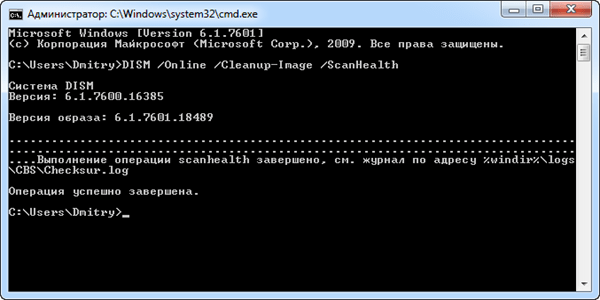
Yana aytaman, hammasi oddiy: s-pid mintaqaviy ro'yxatga olish administrator (siz yagona ekansiz Windows tizimi, keyin nima haqida tashvishlanishning hojati yo'q) buyruq qatorini ishga tushiring (" Boshlash" → cmd u poli poshuku → " Kirish") va tasdiqlash bilan buyruqni kiriting DISM/Onlayn/Tasvirni tozalash/ScanHealth → jarayonning tugallanganligini tekshiring (skrinshot) → ish natijalari DISM manzil haqida hayron bo'lish qiyin C: \ Windows \ Logs \ CBS faylda checksur.log. Muammoli komponentlarning muhim sonining mavjudligi Windows tasviri bilan flesh-diskni (disk) izlash yoki yangilanadigan kerakli paketni olish uchun signal bo'ladi. TizimYangilashTayyorlikAsbob.

Ideal holda, skrinshotdagi kabi matnni ("Hech qanday xato aniqlanmadi") qo'shishingiz kerak, men buni hammaga tavsiya qilaman. Va bu har bir kishi uchun mavzu bo'yicha bilishingiz kerak bo'lgan hamma narsa Koristuvachevning e'tirofiga Windows.
Eslatma: Keyinchalik "vizimka" ta'siri ostida bo'lgan shaxsiy kompyuter Vlasniklari o'zlarining ufqlarini kengaytirish uchun ushbu maqolani o'qishlari mumkin. Operatsion tizim paketlariga xizmat ko'rsatish uchun DISM buyruq qatori parametrlari Microsoft'dan MSDN- kutubxonalar.